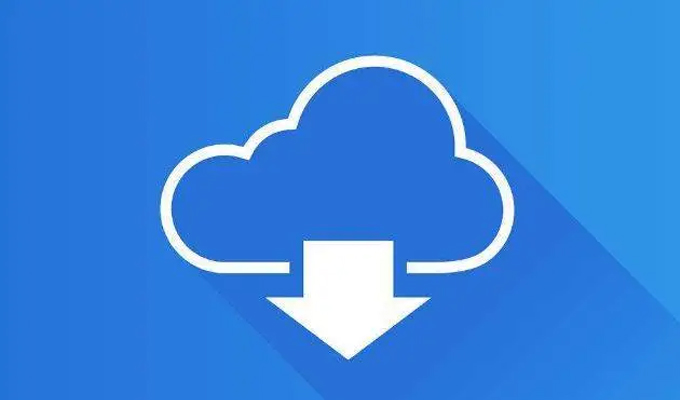本文将详细介绍如何发送共享文件夹的链接,以及快速方便分享文件夹的方法,让你的工作更高效。首先,我们将从四个方面对如何发送共享文件夹的链接进行阐述。然后,我们将全文内容。
1、选择合适的共享文件夹平台
选择合适的共享文件夹平台是发送共享文件夹链接的首要步骤。目前市面上有很多可供选择的平台,如Google Drive、Dropbox、360安全云盘等。这些平台都提供了稳定的云存储服务,并且可以生成链接方便他人访问。

首先,根据自身的需求,选择一个适合的平台。比如,如果你使用的是Google Suite,那么Google Drive是个不错的选择。如果你使用的是Windows系统,那么360安全云盘可能更适合你。
其次,注册一个账号并登录到选择的平台。根据平台提供的指引,将你的文件上传到云端,并生成链接。
2、生成共享文件夹链接
一旦你选择了合适的共享文件夹平台,你就可以开始生成共享文件夹链接了。一般来说,平台都提供了生成链接的功能,操作也比较简单。
首先,在你的文件夹中选择要分享的文件或文件夹。然后,右键点击选中的文件或文件夹,在弹出的菜单中选择“生成共享链接”或类似的选项。
接下来,根据平台的提示,设置共享链接的权限和期等信息。你可以决定是否允许其他用户编辑文件,或只允许查看。可以设置链接的期,以控制链接的使用时间。
之后,点击“生成链接”或类似的按钮,平台将为你生成一个少有的共享文件夹链接。
3、分享共享文件夹链接
生成了共享文件夹链接后,你就可以开始分享给其他人了。为了能够快速方便地分享链接,下面介绍两种常用的分享方法。
首先种方法是通过电子邮件分享。你可以在邮件中粘贴生成的共享文件夹链接,并添加一些说明信息。然后,选择要发送给的收件人,点击发送即可。
第二种方法是通过即时通讯工具分享。比如,你可以在Slack、Microsoft Teams等团队合作工具中创建一个新的聊天,并将共享文件夹链接粘贴到聊天中。这样,你的团队成员就可以方便地找到链接,并访问共享的文件夹。
无论是哪种方法,都要确保分享的人可以轻松地找到链接,并正确地访问到文件夹中的文件。
4、分享后的管理和权限设置
一旦你分享了共享文件夹链接,你可能需要对链接的管理和权限进行设置和调整。
首先,你可以随时更改链接的权限。如果你原本允许其他人编辑文件,但后来觉得有必要限制权限,你可以通过平台提供的管理功能来更改权限设置。
其次,你可以随时生成新的链接,如果你发现之前的链接可能泄露或不再需要使用,你可以生成一个新的链接,并通知分享的人使用新的链接。
另外,你还可以随时收回分享的链接。如果你不再希望其他人访问你的共享文件夹,你可以在平台上停用该链接,或撤回该链接的分享权限。
通过选择合适的共享文件夹平台,生成共享文件夹链接,快速方便地分享链接,并对链接的管理和权限进行设置,你可以更高效地分享文件夹,提升工作效率。